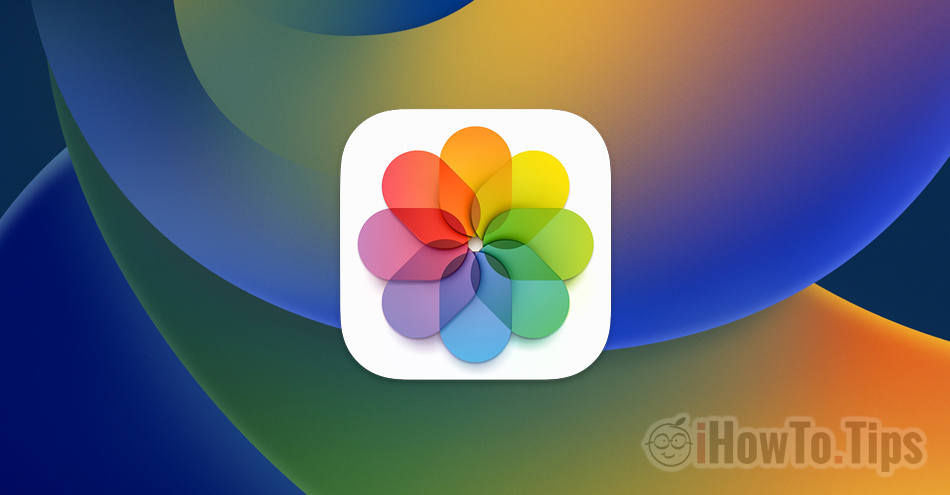Et kendetegn ved iOS 16 der hjælper os for at skjule billeder på iPhone eller iPad. De kan også flyttes ind det skjulte album, hvor der kun vil ske adgang med biometrisk godkendelse. Påkrævet Face ID eller Touch ID for at få adgang til det skjulte album.
iOS 16 bringer, ud over mange funktioner, nye muligheder for at beskytte fortrolige data, herunder billeder taget med iPhone eller gemt i Photos.
Vi kender alle, at adgang til billeder og videoer fra Photos det er muligt, hvis iPhone er ulåst eller nogen os kender iPhone-oplåsningsadgangskoden / iPad.
I mange par og familier det sker sådan her iPhone oplåsningsadgangskode at blive kendt af andre mennesker. Partner. hustru/mand eller andre familiemedlemmer.
Indtil iOS 16 kunne vi flytte billeder og videoer fra fotogalleriet til “Hidden”. Den dukkede ikke længere op i “Recents” eller i andre albums. Men adgangen til det skjulte album det blev gjort ganske enkelt uden behov for en separat adgangskode eller biometrisk autentificering med Face ID eller Touch ID.
Med iOS 16 og iPadOS 16, Apple introduceret biometrisk autentificering cu Face ID eller Touch ID for adgang til billeder og video fra galleriet Hidden fra din iPhone eller iPad. Dette betyder, at en anden person, selvom han ikke kender iPhone-oplåsningsadgangskoden, ikke vil have adgang til billederne og videoerne fra det skjulte galleri.
Indholdsfortegnelse
Sådan skjuler du billeder på iPhone eller iPad og indstiller biometrisk godkendelse for adgang til det skjulte galleri
Vi går til iPhone eller iPad ind Settings → Photos for at gøre det skjulte fotogalleri synligt (Hidden album) og til Indstil Face ID for adgang.

Dette skjulte fotogalleri vises i applikationen Photos nedenfor Utilities så snart vi har det første billede eller den første video markeret med “Hide”.
At vi gemmer billeder, video fra Photos, alt hvad vi skal gøre er at gå til fotogalleriet, vælge dem og derefter markere dem med “Hide”.

Efter at have klikket på "Skjul" vil det være nødvendigt at bekræfte, at vi ønsker at skjule billederne på iPhone eller iPad.
These photos will be hidden, but can be found in the Hidden album. You can choose to show or hide the Hidden album in Settings.

I dette øjeblik forsvinder billederne fra fotogallerierne “Recents” og fra andre personlige gallerier af applikationen Photos.
På iPhone, i applikationen Photos la Albums det vises nederst under Utilities album Hidden med en lås ved siden af. Jeg mener, at det er et beskyttet fotogalleri, og adgang kan kun ske med godkendelse. På iPad'en vises dette album med skjulte billeder og videoer til venstre.

Sådan får du adgang til skjulte billeder og videoer fra iPhone eller iPad
Hvis du i det første trin i denne tutorial indstiller til at bruge Face ID (eller Touch ID) for adgang til det skjulte fotogalleri er det kun iPhone- eller iPad-ejeren, der har adgang til dette album. Det tager biometrisk bekræftelse af identitet.

Denne sikkerhedsforanstaltning, hvormed vi kan skjule billederne på iPhone, udelukker muligheden for, at en anden person kan få adgang til billederne og videoerne fra det skjulte album, selvom han kender adgangskoden til at låse iPhone eller iPad op.
Funktionen er også implementeret på macOS Ventura, hvor adgang til Hidden Album kan gøres med Touch ID (til MacBook med Touch Bar, Magic Keyboard cu Touch ID).
Denne beskyttelsesforanstaltning gælder også for slettede billeder og videoer. De flyttes 30 dage ind Recently Deleted, hvor adgangen også er baseret på biometrisk identitetsbekræftelse.